Shader-Eigenschaften
Dies sind die Farben des Noises, zwischen denen interpoliert wird.
Startwert[-2147483648..2147483647]
Mit dem Startwert geben Sie einen solchen für den Noise vor, was nichts anderes bedeutet, als dass Sie mit verschiedenen Werten jeweils eine einzigartige, zufällige Noisestruktur erhalten, die keine Ähnlichkeiten (außer natürlich des Noisetyps) bei verschiedenen Startwerten miteinander haben. Es lassen sich so gleiche Noisetypen mischen, ohne dass es zu auffälligen Interferenzen kommt, also z.B. Strukturwiederholung oder unnatürliche Muster (s.a. Startwerte).
Hier können Sie einen der 32 Noisearten auswählen, die Sie hier abgebildet sehen.
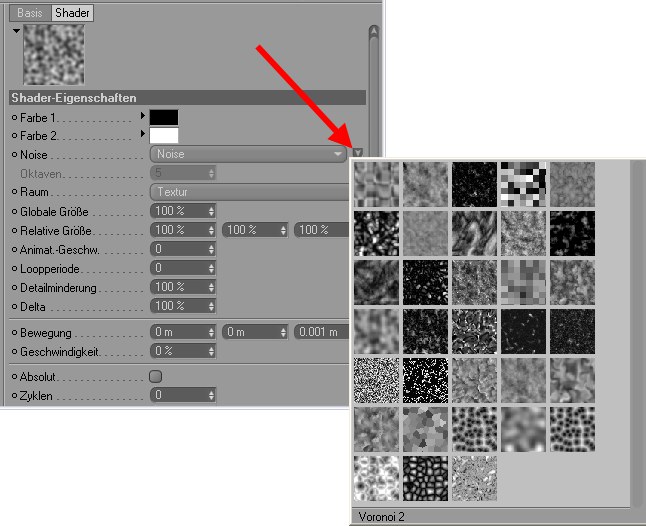 Rechts neben dem Auswahlmenü für die Noisearten finden Sie einen Button, mit dem Sie eine visuelle Noise-Vorschau aufrufen können.
Rechts neben dem Auswahlmenü für die Noisearten finden Sie einen Button, mit dem Sie eine visuelle Noise-Vorschau aufrufen können.
Hiermit steuern Sie die Detailfülle der Noise-Struktur. Größere Werte erzeugen mehr Variationen im Muster. Kleine Werte führen zu einem Verlust von Kontrast und Details, sowie zu einer Weichzeichnung der Struktur.
Gibt an, in welchem Raum der Noise berechnet werden soll. Hier die Beschreibung der einzelnen Optionen:
Der Noise wird in 2D projiziert.
Der Noise wird in Objektkoordinaten berechnet und bleibt immer gleich, egal wie das Objekt positioniert oder gedreht ist. Die Projektion im Material-Tag (Tab "Tag") bleibt unberücksichtigt, wohl aber werden die Einstellungen des Tabs "Koordinaten" ausgewertet.
Der Noise wird in Objektkoordinaten berechnet und bleibt immer gleich, egal wie das Objekt positioniert oder gedreht ist, berücksichtigt aber nicht die Texturprojektion im Material-Tag.
Der Noise-Shader wird in Weltkoordinaten berechnet und wird nicht durch die Position oder Ausrichtung des Objektes beeinflusst. Dadurch kann sich das Objekt durch den Noise hindurchbewegen und wird entsprechend eingefärbt.
Der Noise-Shader wird in Kamerakoordinaten berechnet und bleibt immer relativ zur Kamera. Das Objekt kann sich durch den Noise hindurchbewegen, und Kamerabewegungen beeinflussen den Noise ebenfalls.
Der Noise-Shader wird im Raum der Ansicht inklusive Z-Tiefe berechnet. Das Objekt kann sich durch den Noise hindurchbewegen, und Kamerabewegungen beeinflussen den Noise ebenfalls.
Der Noise-Shader wird im Ansichts-Raum in Pixeln berechnet, hat aber keine Tiefeninformation. Egal, wie weit sich das Objekt von der Kamera entfernt, die Textur bleibt gleich. Abgesehen von der Tiefe kann sich das Objekt allerdings durch den Noise hindurchbewegen, und Kamerabewegungen beeinflussen den Noise ebenfalls.
Mit diesen Parametern skalieren Sie in alle möglichen Richtungen. Globale Größe wirkt auf UVW gleichmäßig, während Sie mit Relative Größe getrennt nach U, V und W skalieren können.
Die Rate in Zyklen pro Sekunde, mit welcher der Noise-Shader animiert wird.
Fast alle Noisearten (Ausnahme: Elektrisch, Gas, Zufall, Wavy Turbulence) haben diesen Parameter, der den Noise nach der angegebenen Zeit in Sekunden loopen lässt (Animationsgeschwindigkeit muss dabei größer als 0 sein). Der Noisezustand wiederholt sich dann also alle eingegebenen Sekunden. Ein Wert von 0 schaltet diesen Effekt aus (gleiches Ergebnis wie in CINEMA 4D Versionen < R9.6).
Beachten Sie, dass dabei aus internen Gründen die Animationsgeschwindigkeit angepasst werden kann und sich somit ändert.
Wird für das Anti-Aliasing genutzt. Für die meisten Fälle sollte dieser Wert 100% betragen. Falls Sie aber in einer Animation Texturflackern feststellen, sollten Sie diesen Wert höher setzen. Wenn Sie ein Einzelbild rendern und es gerne etwas crisper hätten, setzen Sie ihn niedriger.
Ist nur von Bedeutung, wenn der Noise-Shader im Relief-Kanal des Materials verwendet wird. Bei der Berechnung des Reliefs werden mehrere Samples der Textur oder Funktion genommen, von denen dann eine Änderungsrate berechnet wird. Delta gibt an, wie viele Samples genommen werden bzw. wie weit diese voneinander entfernt sind. Bei größerem Delta-Wert verlieren Sie Details, das Relief sieht verschwommen aus. Kleinere Delta-Werte ermöglichen mehr Details, allerdings wird dadurch die Reliefhöhe verringert. Sie müssten dann also im Material das Relief auf einen höheren Wert einstellen.
Diese beiden Parameter dienen zur Bewegung des Noise durch den 3D-Raum. Bewegung ist ein Richtungsvektor, mit dem Sie die Richtung vorgeben, in die sich der Noise bewegen soll. Mit Geschwindigkeit regeln sie dann die Noisegeschwindigkeit.
Beachten Sie, dass die Geschwindigkeit auch von Raum abhängig ist, da sich die dort definierten Koordinatensysteme stark voneinander unterscheiden (was sich im übrigen auch stark auf die Noisegröße auswirkt).
Diese Option lässt nur absolute Werte zu. Negative Werte werden in positive gewandelt. Bewirkt einen Negativeffekt.
Die Anzahl an Zyklen, die der Noise zwischen 0 und 10000000 durchläuft.
Clipping bedeutet so viel wie abschneiden. Clipping unten reguliert den unteren Clipping-Wert des Noise. Alle Werte unter diesem Clipping werden auf null gesetzt.
Reguliert den oberen Clipping-Wert des Noise. Alle Werte über diesem Clipping werden auf 100% gesetzt.
Die Helligkeit reguliert den allgemeinen Helligkeitswert des Noise. Werte über null erhöhen die Helligkeit, Werte unter null verringern sie.
Der Kontrast reguliert den allgemeinen Kontrast bzw. Wertebereich des Noise. Werte über null erhöhen den Kontrast, Werte unter null verringern ihn.
Bewirkt, dass der Noise so berechnet wird, als wäre er eine Umgebung, die vom Objekt reflektiert wird.
Bewirkt, dass die 3D Noise-Umgebung basierend auf einer UV Umgebungs-Projektion berechnet wird.
Stellt sicher, dass beim Einladen von älteren SLA-Szenen die annähernd gleichen Ergebnisse erzielt werden.